Clip.exe是什么?真正的 clip.exe 是一个命令行工具,允许复制命令提示符的输出。clip.exe 是 Microsoft 操作系统的一个组件。
快速概述
- 文件大小和位置
- Clip.exe 的使用
- 命令行
- 常见 Clip.exe 错误和解决方法
- 方法一:Dism.exe/Restorehealth 命令
- 方法 2:Windows 更新
文件大小和位置
原始的 clip.exe 文件位于C:\Windows\system32\文件夹下,其文件大小约为30 KB。Windows 10 上可能有多个 clip.exe 文件,这些文件可能位于 C:\Windows\SysWOW64\ 或 C:\Windows\WinSxS\ 文件夹下。这是完全安全的,不是病毒。
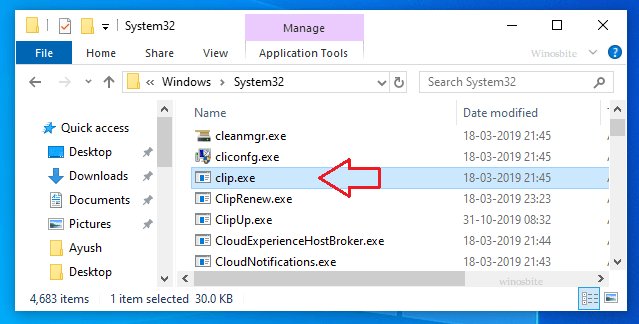
快速概览
| 文件名: | 剪辑.exe |
| 文件描述: | Clip – 将数据复制到剪贴板 |
| 文件类型: | 应用 |
| 产品名称: | 微软视窗操作系统 |
| 版权: | 微软公司 |
| 文件大小: | 30.0 KB |
| 语言: | 英语 |
Clip.exe是什么:Clip.exe 的使用
如果你希望复制命令提示符的整个文本,那么 clip.exe 是可用于复制文本的工具。clip.exe 文件的主要功能是将数据复制到剪贴板中。
命令行
如果你想从命令提示符复制文本并将其粘贴到记事本或写字板中,则此clip.exe可能会有所帮助。有几种可用的语法。
按照以下步骤获取有关 Clip 及其命令行的简要详细信息:
1) 按键盘上的Windows+R按钮
2)输入CMD并点击OK按钮
3)现在输入剪辑/?并按Enter键
4) 这将显示 CLIP 的简要说明和 2 个示例命令行,如下所示:
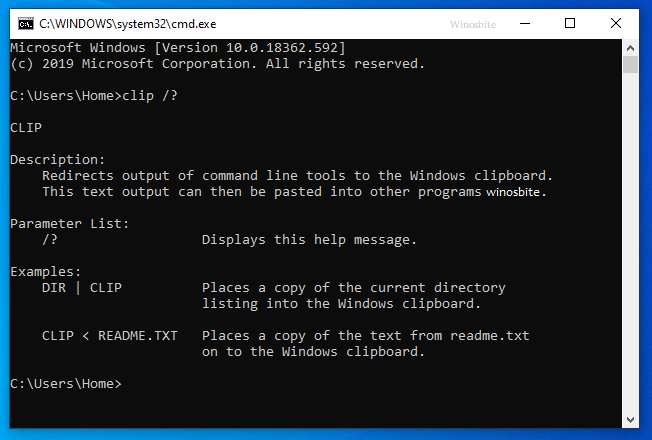
语法
<命令> | clip
clip <<文件名>
需要注意的是,在批处理脚本中使用 clip.exe 会完全覆盖剪贴板。
这是活动目录的运行命令。
常见 Clip.exe 错误和解决方法
当涉及到剪辑可执行文件时,你可能会遇到此类错误;
- Clip.exe – 坏图像
- Clip.exe 应用程序错误
如何修复Clip.exe错误?要解决此类错误,你可以从下面列出的 3 种方法中进行选择。
方法一:Dism.exe/Restorehealth 命令
- 同时按下Windows+Q键
- 键入CMD并同时按下Ctrl+Shift+Enter按钮
- 在弹出窗口打开时单击是
- 现在,在下面输入文本并点击 Enter 按钮
DISM.exe /Online /Cleanup-Image /Restorehealth. - 等待几分钟以修复系统上的任何损坏文件
完成后,重新启动系统。如果 clip.exe 损坏,这将自动修复。
方法 2:Windows 更新
如何修复Clip.exe错误?如果 clip.exe 文件无法正常工作,你可以尝试通过下载最新更新来更新你的 PC/笔记本电脑。还建议用户确保每周运行 Windows 更新。
- 按键盘上的Windows键
- 键入“检查更新”并单击它
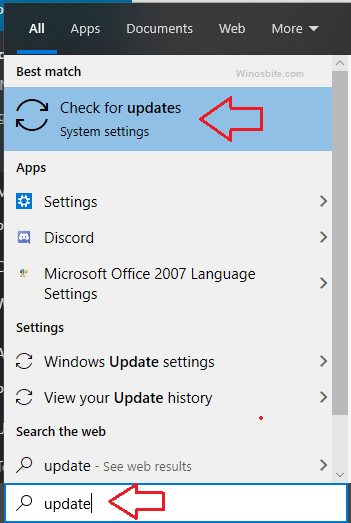
- 现在点击“检查更新”
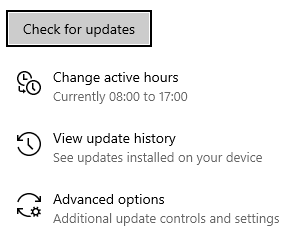
- 现在,让系统下载最新的更新,根据文件大小,下载所有更新可能需要几分钟到一个小时。
- 更新后重新启动计算机。
在使用这些解决方法之前,请确保你的 clip.exe 文件不是木马。木马经常以合法的可执行文件(如clip.exe)为幌子进入系统,而且它们通常从未位于可执行文件的官方位置。

